Si vous êtes comme moi et que vous utilisez Linux depuis longtemps, vous savez que la gestion des polices peut être un problème dans la plupart des distributions - encore ! Bien que Linux ait parcouru un grand chemin depuis sa première tentative de gestion des polices, qui a abouti à un bureau d'aspect amateur, il a encore beaucoup à améliorer. C'est encore assez ambitieux si vous voulez que les polices de votre bureau soient aussi nettes que sur ces Mac. Cependant, aujourd'hui, Linux peut rendre les polices TrueType bien mieux qu'auparavant. De plus, une pléthore d'outils de police Linux robustes ont simplifié la gestion de vos polices Linux.
Meilleurs outils de police Linux
Les gestionnaires de polices Linux vous permettent d'installer, d'afficher, d'activer, de désactiver et d'organiser des catégories de polices ainsi que de nombreuses fonctionnalités avancées de gestion des polices. Vous ne le savez peut-être pas, mais votre système Linux est livré avec des centaines de polices différentes intégrées. Si vous souhaitez exploiter au maximum le potentiel de ces polices et viser à créer un bureau Linux impressionnant, les outils de police ci-dessous vous permettront de le faire.
1. Fontmatrix
Fontmatrix est un gestionnaire de polices Linux extrêmement puissant qui aide les utilisateurs à garder leurs collections de polices personnelles en ordre. Vous trouverez Fontmatrix au premier plan de chaque guide d'outils de police Linux. Il offre un moyen convivial de regrouper les polices grâce à sa fonction de "marquage". L'interface utilisateur est agréable et propre et offre aux utilisateurs des fonctionnalités de gestion des polices faciles à utiliser.
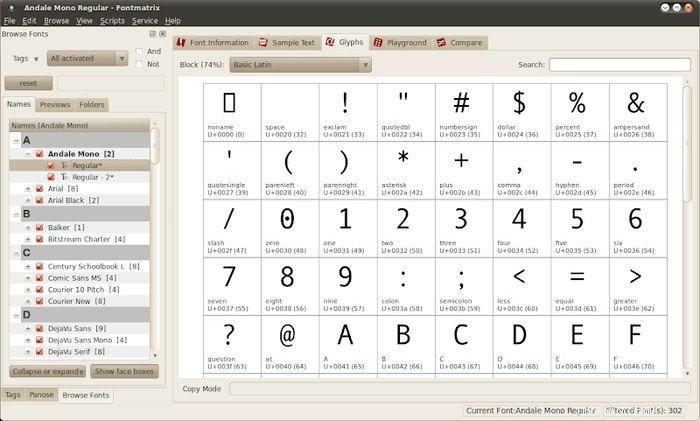
Caractéristiques de Fontmatrix
- Fontmatrix utilise la bibliothèque open source FreeType pour rendre ses polices.
- Il est livré avec une interface utilisateur élégante basée sur Qt et permet aux utilisateurs de prévisualiser ou de comparer les polices de manière intuitive.
- Les utilisateurs peuvent baliser les polices pour les organiser en groupe et les utiliser ultérieurement sur leur bureau ou leurs applications.
- Le navigateur PANOSE équipé de cette visionneuse de polices Linux facilite la classification des polices TrueType.
- Fontmatrix est très extensible et prend en charge les scripts en langage Python.
2. FontForge
FontForge est sans doute l'un des outils de police Linux les plus puissants que vous n'aurez jamais essayé. Il s'agit d'un gestionnaire de polices Ubuntu extrêmement puissant avec un ensemble massif de fonctionnalités modernes, y compris l'édition de polices et la création ou la modification de polices bitmap. FontForge exploite la bibliothèque FreeType et a créé des polices telles que les polices DejaVu, Linux Libertine, Beteckna et Asana-Math.
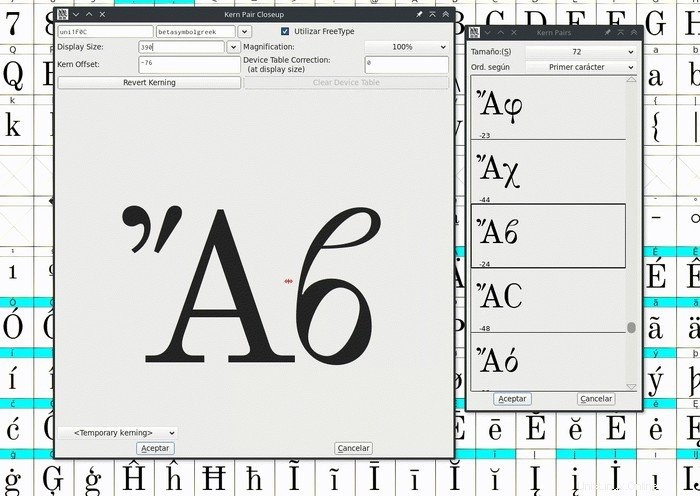
Fonctionnalités de FontForge
- FontForge est très léger et ne gaspille pas du tout les ressources informatiques.
- Il peut être utilisé pour créer des vignettes de polices, vérifier le contour et comparer efficacement les fichiers de polices.
- FontForge prend en charge de nombreux formats, notamment TrueType, OpenType, PostScript, Web Open Font Format et TeX Bitmap.
- Il est largement utilisé comme convertisseur de format de police et peut convertir facilement les formats mentionnés ci-dessus.
- La licence BSD fournie avec FontForge permet de modifier cette visionneuse de polices Linux.
3. FontBase
FontBase est un gestionnaire de polices exceptionnellement beau mais robuste pour Linux. Il présente une interface utilisateur visuellement élégante avec une disposition de panneau soigneusement organisée qui fait de la gestion de vos polices Linux un jeu d'enfant. FontBase est sans doute l'un des meilleurs outils de police Linux gratuits et offre une large gamme de fonctionnalités premium. Il est rapide, fiable et garantit que vos polices restent toujours à jour en fournissant des mises à jour en temps opportun.

Fonctionnalités de FontBase
- FontBase est livré avec une interface graphique minimale qui est à la fois rapide et cohérente sur tous les systèmes.
- Cette suite de gestion de polices Linux permet aux utilisateurs d'activer facilement les polices en un seul clic.
- Il est simple d'organiser les polices en groupes qui peuvent être consultés et utilisés ultérieurement.
- Les fonctionnalités robustes de synchronisation automatique et de réponse de FontBase en font l'un des outils de police Linux les plus performants.
4. Gestionnaire de polices
Font Manager est l'un des outils de police Linux les plus appréciés par un nombre important d'utilisateurs en raison de ses fonctionnalités modernes et de son interface rapide et élégante. Il s'agit d'un gestionnaire de polices Ubuntu robuste qui peut aider les nouveaux utilisateurs de Linux à contrôler les polices sans trop de tracas. Bien que développé initialement pour l'environnement GNOME, les développeurs ont étendu leur prise en charge à d'autres environnements de bureau, notamment KDE et XFCE.
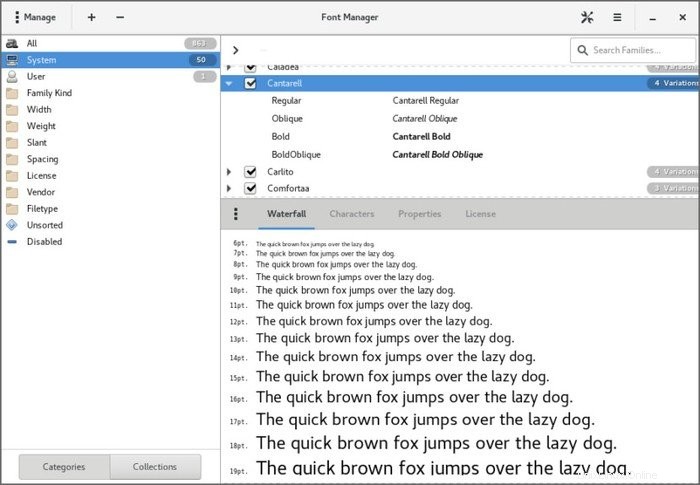
Fonctionnalités du gestionnaire de polices
- La prévisualisation des polices et la comparaison de deux unités sont relativement plus simples dans Font Manager que dans de nombreux outils de police Linux.
- Font Manager permet aux utilisateurs de télécharger, d'installer et de supprimer des polices sans effort.
- Les utilisateurs peuvent facilement exporter leurs polices Linux sous forme de collection à des fins de partage ou de sauvegarde.
- Le gestionnaire de polices offre un accès rapide aux utilitaires de polices par défaut de GNOME.
5. Fonte d'oiseau
Birdfont est un gestionnaire de polices Linux impressionnant écrit dans le langage de programmation Vala. C'est un gestionnaire de polices magnifique avec des capacités de gestion de polices décentes et fonctionne plutôt bien. Birdfont est assez facile à utiliser, et les nouveaux utilisateurs de Linux aimeraient cette visionneuse de polices Linux en un rien de temps. Il fonctionne également comme un éditeur de polices et vous permet de créer des graphiques vectoriels et de les exporter en tant que polices TTF, OTF, EOT et SVG.
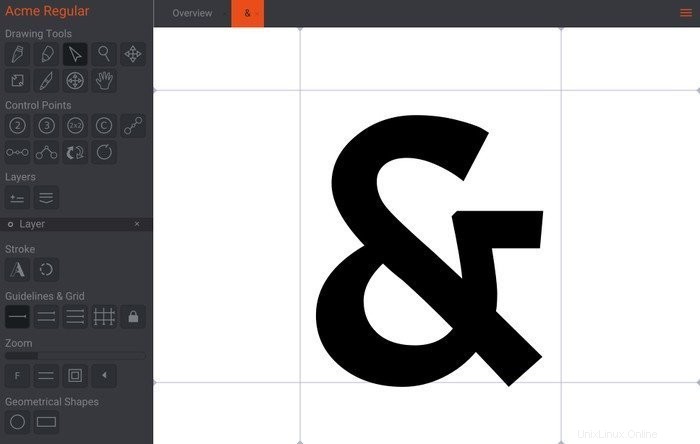
Caractéristiques de Birdfont
- Birdfont peut fonctionner de manière transparente avec les polices SVG monochromes, les polices de couleur, le crénage et les alternatives, ainsi que de nombreuses fonctionnalités avancées.
- L'outil à main levée fourni par cet éditeur de polices fonctionne comme un charme et gère les calques assez efficacement.
- Birdfont fonctionne bien sur la plupart des distributions Linux aux côtés des systèmes BSD.
- Il permet aux utilisateurs d'exporter des polices dans une large gamme de polices et prend en charge les grandes polices CJK.
6. HarfBuzz
HarfBuzz est un moteur de mise en forme de texte moderne et enrichissant lancé par le projet FreeType pour convertir le texte Unicode en index de glyphes. C'est un logiciel puissant pour sélectionner et positionner les glyphes avec précision et peut également être utilisé comme visualiseur de polices Linux. Il s'agit d'un outil de gestion de polices raisonnablement complexe qui traite des opérations de police de très bas niveau. Il est utilisé par des projets tels que Firefox, Chromium, Android et LibreOffice.
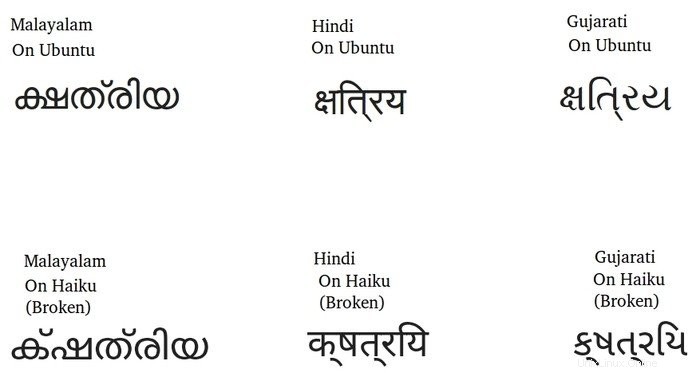
Caractéristiques de HarfBuzz
- HarfBuzz s'adresse aux concepteurs de polices et travaille exclusivement dans la mise en forme du texte.
- Il peut fonctionner avec Unicode 10 et peut interroger très précisément les tables de ligature des polices.
- HarfBuzz peut sélectionner très correctement les glyphes à partir d'une séquence de caractères donnée.
- Il est fourni avec une licence MIT qui fournit une licence permissive pour la distribution.
7. Type libre
FreeType est un moteur de police basé sur ANSI C immensément populaire pour Linux. C'est un merveilleux exemple d'outils de polices Linux modernes et prend en charge une liste assez longue de capacités d'édition et de gestion des polices. FreeType est largement utilisé comme moteur de rendu de polices dans de nombreux projets. Il a des applications utiles dans des domaines tels que l'inspection des polices, la conversion, la mise en page du texte et la pagination, pour n'en citer que quelques-uns.

Fonctionnalités de FreeType
- FreeType est très léger et fournit une API facile à utiliser pour accéder aux polices indépendamment des formats de fichier.
- Il n'utilise aucune donnée inscriptible statique et peut être utilisé efficacement dans des systèmes embarqués ou des projets IoT.
- FreeType prend en charge un grand nombre de polices par défaut, y compris TrueType, TTC, CFF, WOFF, OTF, OTC et bien d'autres.
- Il est livré avec un sous-système de mise en cache robuste qui rend la gestion des polices efficace.
8. fontTools
fontTools est une petite bibliothèque pratique pour manipuler les polices Linux en Python. Si vous êtes un concepteur de polices ou un développeur d'outils de police, c'est un élément indispensable dans votre boîte à outils. Cette bibliothèque de gestion de polices petite mais efficace offre des capacités intéressantes pour traiter les détails extrêmes des polices TrueType et OpenType. Il est également pré-équipé de l'utilitaire TTX, un outil de conversion qui autorise les polices TrueType et OpenType vers et depuis des documents XML.
Fonctionnalités de fontTools
- fontTools permet de convertir assez rapidement des fichiers de polices binaires en XML à des fins d'édition.
- Cela fonctionne avec les deux versions majeures de Python, y compris 2.7 et 3.4 ou ultérieures.
- fontTools est entièrement libre d'utilisation et de modification avec de nombreux outils de police qui l'utilisent pour fournir des fonctionnalités avancées.
- Il peut inspecter les polices, fusionner des polices et créer des sous-ensembles pour une utilisation future.
9. Fonty Python
Fonty Python est un gestionnaire de polices simple mais efficace pour les systèmes Linux, mettant l'accent sur les utilisateurs Linux débutants. Il est construit sur le langage de programmation Python et exploite WxWidgets pour son interface. Le logiciel est assez léger et d'apparence décente, mais ne l'aime pas si vous recherchez trop de fonctionnalités avancées. Fonty Python convient mieux aux personnes à la recherche d'options minimales et respectueuses des ressources qui leur permettent de faire le strict minimum.
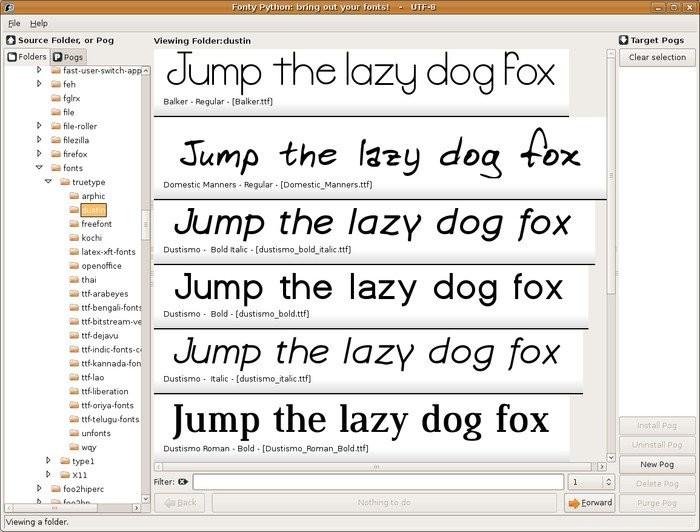
Caractéristiques de Fonty Python
- Il s'agit d'un simple gestionnaire de polices Ubuntu qui permet aux nouveaux utilisateurs de visualiser et de comparer facilement les polices.
- Fonty Python permet aux utilisateurs de rassembler de nombreuses polices pour créer des collections personnalisées.
- Il est livré avec une version pratique en ligne de commande, qui est extrêmement rapide et légère.
- Nous avons apprécié les raccourcis clavier et les avons trouvés très intuitifs.
10. TruFont
TruFont est un logiciel d'édition de polices extrêmement puissant mais léger écrit à l'aide de Python3, ufoLib, defcon et PyQt5. Robofont l'a inspiré, mais contrairement à Robofont, TruFont adopte la voie open source dans l'édition de polices. TruFont est extrêmement piratable et vous pouvez apprendre très rapidement à utiliser quelques petites astuces uniques.
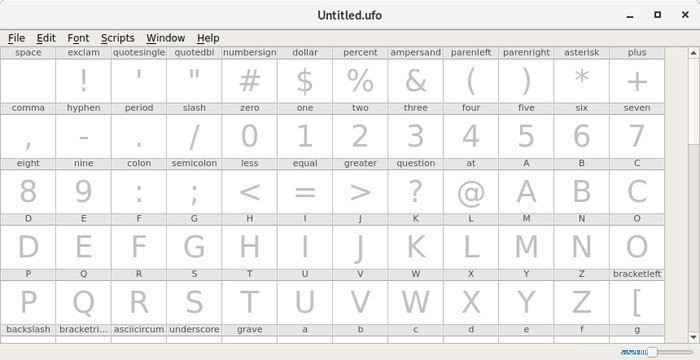
Caractéristiques de TruFont
- TruFont est entièrement open source et permet aux utilisateurs d'effectuer toutes sortes de modifications pour une expérience d'édition de police attrayante.
- L'interface est minimaliste et épurée, tout en apportant une touche visuellement élégante aux yeux.
- Il peut éditer les polices UFO3 et manipuler les contours de Bézier, ajuster l'espacement et les métriques ainsi que d'autres tâches cruciales.
- TruFont est équipé d'outils de sélection et de dessin robustes qui facilitent l'édition de polices Linux natives.
11. Opcion Font Viewer
Opcion Font Viewer est un visualiseur de polices Linux robuste écrit en Java. Il permet aux utilisateurs de Linux de visualiser facilement les polices TrueType désinstallées. Les utilisateurs peuvent sélectionner et prévisualiser leurs choix de polices, créer des préférences personnalisées, appliquer des styles de police et bien d'autres avec ce petit outil pratique. Cependant, votre système doit avoir Java 1.4.0 ou plus pour exécuter cette application.
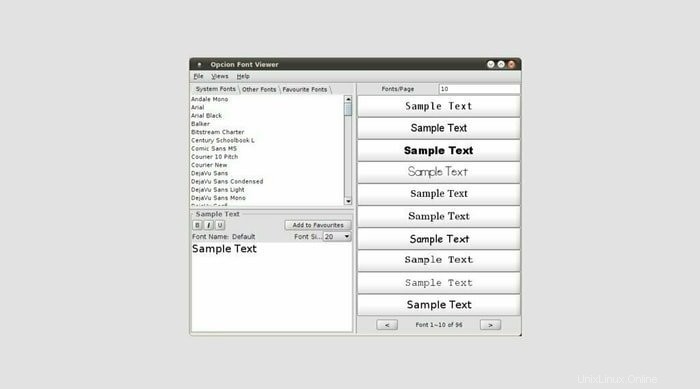
Fonctionnalités de la visionneuse de polices Opcion
- Opcion Font Viewer est livré avec la licence GNU GPL, qui permet une distribution permissive de la source.
- Les utilisateurs peuvent enregistrer leurs polices préférées en tant que collection et les utiliser pour sauvegarder les polices fréquemment utilisées.
- Opcion Font Viewer permet de personnaliser les tailles de police, les échantillons et d'autres propriétés.
- Il offre aux utilisateurs des touches de raccourci puissantes mais intuitives pour une navigation plus rapide et fluide.
12. Visualiseur de polices GNOME
Le visualiseur de polices GNOME est le visualiseur de polices par défaut installé dans la plupart des distributions basées sur GNOME. C'est un choix léger et convivial pour les personnes qui recherchent des outils de police Linux simples qui effectuent les tâches de base. Le logiciel est bien entretenu et de nouvelles mises à jour sont régulièrement mises à jour.
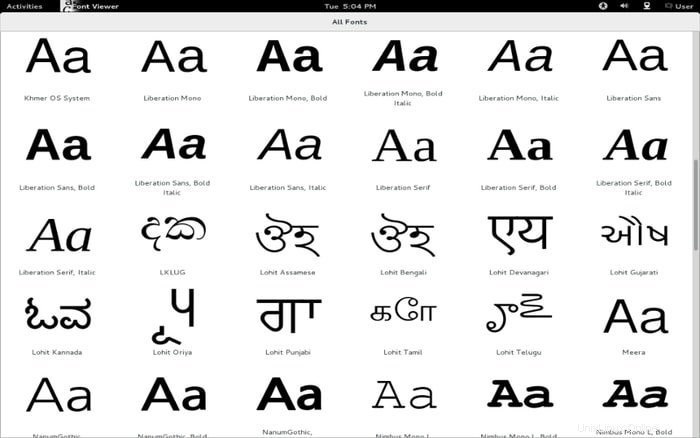
Fonctionnalités de la visionneuse de polices GNOME
- GNOME Font Viewer présente une interface utilisateur élégante qui rend la navigation à la fois amusante et facile.
- Il peut afficher un excellent aperçu de toutes les polices installées sur votre système Linux.
- Ce gestionnaire de polices Ubuntu optimise très efficacement l'écran du bureau et minimise l'utilisation des ressources.
- Le logiciel est mis à jour très fréquemment et de nouvelles fonctionnalités sont ajoutées en permanence.
13. monFontbook
myFontbook est un utilitaire logiciel Web petit mais pratique qui permet de visualiser les polices installées sur votre système Linux directement à partir d'un navigateur. Les utilisateurs peuvent visualiser leurs collections de polices et les cataloguer très facilement pour une utilisation future. Il permet également aux utilisateurs d'organiser leurs étagères de polices comme ils le souhaitent. Dans l'ensemble, étant donné qu'il s'agit d'un gestionnaire de polices basé sur le Web, myFontbook fait un travail assez décent.
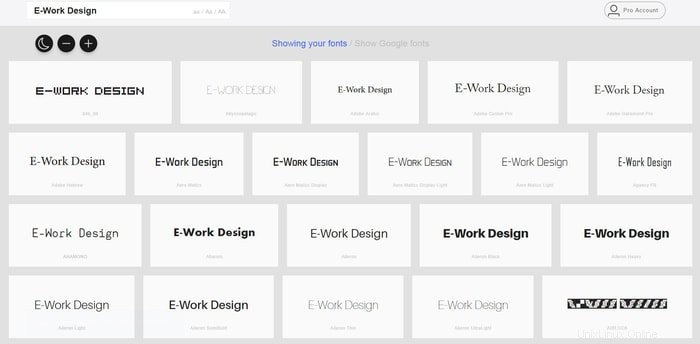
Fonctionnalités de myFontbook
- La visionneuse de polices permet aux utilisateurs de prévisualiser toutes leurs polices installées et de les trier selon leur convenance.
- La fonction robuste d'épreuve permet aux utilisateurs d'imprimer des polices avec plusieurs échantillons de style.
- La prévisualisation des caractères Typeface est facile et affiche leurs codes ASCII juste après.
- La vitesse de rendu des polices de ce gestionnaire de polices Linux est assez rapide et efficace.
14. Wordmark.it
Wordmark.it est un autre gestionnaire de polices basé sur le Web que les utilisateurs de Linux peuvent utiliser pour afficher rapidement les polices. Si vous avez seulement besoin d'un gestionnaire de polices pour afficher plusieurs polices à la fois et choisir celle qui convient à votre système, il n'est pas nécessaire d'installer un visualiseur de polices Linux à part entière. Rendez-vous sur Wordmark.it dès maintenant et prenez votre décision. C'est aussi simple que ça !
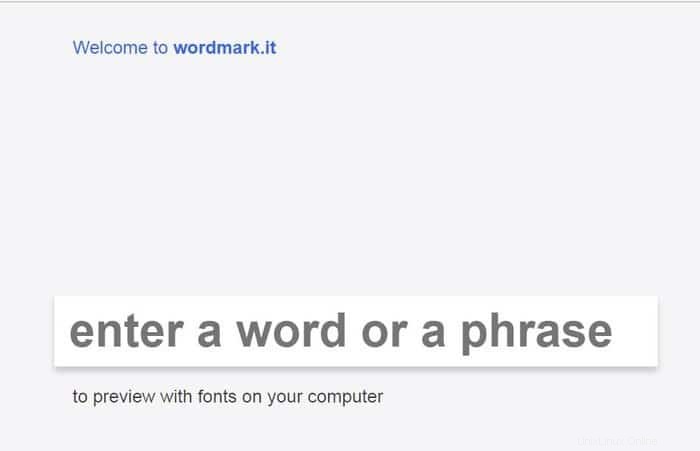
Caractéristiques de Wordmark.it
- L'utilisation de cette visionneuse de polices est assez simple, rendez-vous sur le site Web et entrez une phrase pour découvrir à quoi elles ressemblent dans différentes polices.
- Vous pouvez utiliser les filtres robustes pour sélectionner la police la plus appropriée à vos besoins.
- Wordmark.it dispose d'une extension pratique disponible pour les utilisateurs du navigateur Google Chrome.
15. Visualiseur de polices MATE
Le visualiseur de polices MATE est une application de visualisation de polices très basique et légère pour les utilisateurs de Linux. Il prend en charge des fonctionnalités élémentaires telles que l'affichage et l'installation de polices. Cependant, MATE Font Viewer ne donne pas aux utilisateurs la possibilité de comparer deux polices à la fois ou de désinstaller des polices.

Fonctionnalités de la visionneuse de polices MATE
- Cette application de visualisation de polices est élémentaire et conviendra à tous les nouveaux utilisateurs que la plupart des utilisateurs lourds de Linux.
- Les informations sur la police affichées incluent le nom, le style, le type, la taille, la version et le copyright.
- MATE Font Viewer accepte les options de ligne de commande conventionnelles MATE et GTK.
Comment installer les polices Linux sur Ubuntu
Les gestionnaires de polices Linux permettent aux utilisateurs de gérer essentiellement leurs polices. Oui, la plupart des outils de police Linux vous permettront d'installer des polices Linux. Mais, ils ne sont pas la seule solution. Il existe de nombreuses façons d'installer ces polices à la mode sur votre machine Linux et d'être le gars avec le meilleur goût typographique. Ci-dessous, nos éditeurs ont décrit certaines des manières les plus courantes et les plus standard de le faire.
Avant de procéder à l'installation des polices Linux dans votre système Ubuntu, vous devez d'abord obtenir les polices que vous souhaitez installer. Vous pouvez trouver une collection de polices incroyable sur tout le Web. Une simple recherche sur Google peut vous submerger à cet égard. Téléchargez le fichier de polices dans un dossier sur votre PC pour les utiliser avec différentes applications. La plupart des polices que vous téléchargez doivent être en TTF(TrueType) ou OTF(OpenType) polices.
Méthode – 1 :Installer les polices Linux à l'aide du gestionnaire de polices
Après avoir téléchargé les polices que vous souhaitez essayer, vous pouvez procéder à leur installation sur votre système avec les gestionnaires de polices Linux susmentionnés. Allez simplement dans le dossier contenant les fichiers de police et double-cliquez sur la police que vous souhaitez installer.
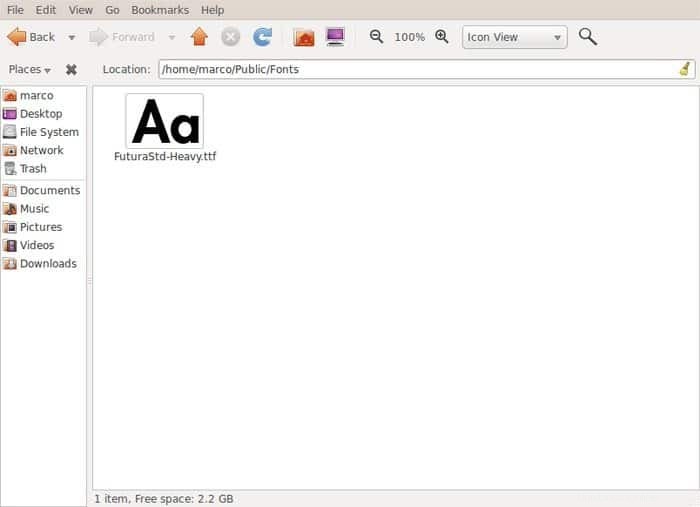
Il devrait s'ouvrir automatiquement à l'aide de la visionneuse de polices par défaut installée sur votre système. Si ce n'est pas le cas, assurez-vous d'avoir installé un gestionnaire de polices Ubuntu fonctionnel et cliquez avec le bouton droit sur le fichier pour sélectionner l'option Ouvrir avec. Choisissez l'application de visualisation de polices ici.
Le gestionnaire de polices s'ouvrirait alors et afficherait des informations sur la police. Recherchez un bouton appelé Installer ou quelque chose de similaire. Localisez ce bouton et cliquez pour installer la police souhaitée. Notez que cette méthode rendra les polices disponibles uniquement pour l'utilisateur actuel.
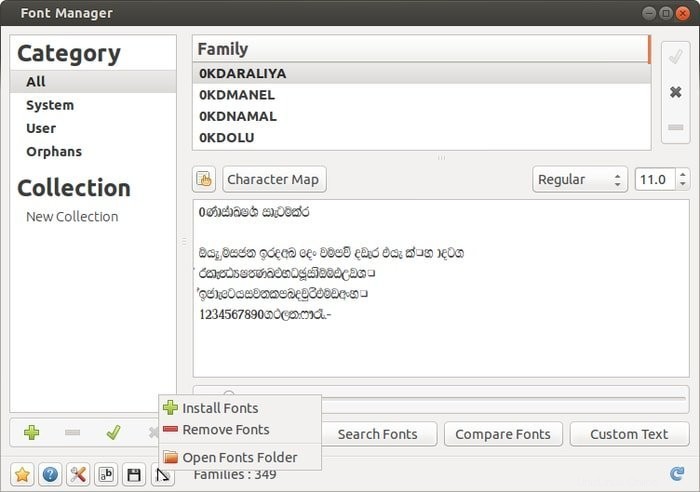
Méthode - 2 :Installer les polices Linux pour le compte utilisateur
Vous pouvez installer des polices Linux uniquement pour votre compte d'utilisateur habituel dans Ubuntu et d'autres distributions grand public assez facilement. Tout ce que vous avez à faire est de vous rendre dans le dossier caché .fonts de votre répertoire personnel et d'y placer les polices que vous souhaitez installer.

Cela rendra ces polices disponibles pour l'utilisateur actuel à chaque fois qu'il se connectera. Vous pouvez également placer ces polices dans le dossier ~/.local/share/fonts dans les dernières versions d'Ubuntu.
Méthode – 3 :Installer des polices Linux à l'échelle du système
Parfois, il peut arriver que vous souhaitiez installer, par exemple, 30 à 40 nouvelles polices et les rendre disponibles pour l'ensemble du système. Cela peut être fait relativement facilement dans Ubuntu. Téléchargez simplement les polices souhaitées et déplacez-les dans le dossier /usr/local/share/fonts. Vous aurez besoin des privilèges root pour le faire.
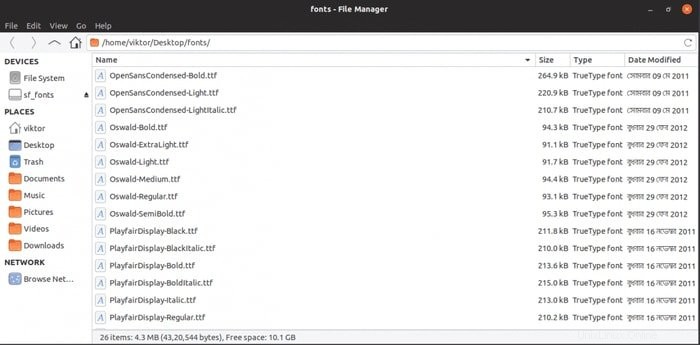
Redémarrez maintenant et découvrez vos nouvelles polices en action. Démarrez un document texte dans LibreOffice pour savoir si les polices sont disponibles pour l'ensemble du système ou non.
Méthode – 4 :Installer les polices Linux à l'aide du Centre logiciel Ubuntu
Si vous êtes sur Ubuntu, il est assez simple d'installer des polices Linux. De nombreuses polices sont regroupées via les applications Software Center telles que Synaptic ou apt-get. Recherchez simplement des polices dans le centre logiciel et parcourez les centaines de polices Linux disponibles. Vous pouvez télécharger et installer ces polices directement. Cependant, assurez-vous d'activer les référentiels Universe et Multiverse. Sinon, vous manquerez de nombreuses polices innovantes et modernes.
Après avoir installé les polices Linux sur votre système, vous devez mettre à jour le cache des polices pour qu'il apparaisse dans toutes les applications. Ouvrez une nouvelle session de terminal en appuyant sur Ctrl + Alt + T et tapez sudo fc-cache -f -v. Fournissez vos informations d'identification dans la boîte de dialogue et laissez la commande faire son travail.

Vous pouvez vérifier si une police a été correctement installée avec la commande fc-list grep "FontName"
Fin des pensées
Étant la plate-forme informatique la plus innovante au monde, Linux propose certains des meilleurs visualiseurs et gestionnaires de polices. Ces outils de police Linux permettent d'essayer chaque jour de nouvelles polices relativement facilement et de maintenir l'apparence de votre bureau aux normes modernes. Nos éditeurs ont parcouru une liste assez importante de gestionnaires de polices Ubuntu pour vous proposer les meilleurs choix.
Fontmatrix et FontForge sont les deux options les plus puissantes selon notre courte expérience avec eux. Nous avons également mis en évidence les moyens conventionnels d'installer des polices Linux tierces dans Ubuntu et d'autres distributions similaires. Restez à l'écoute pour plus de guides sur les logiciels Linux de tous les jours.